AutoCAD 2016中插入块
提问人:卓娟发布时间:2021-01-30
块定义完成后,就可以插入与块定义关联的块实例了。
启动【插入块】命令的方式如下所述。
♦功能区:单击【插入】选项卡【注释】面板中的【插入】按钮,如图所示。
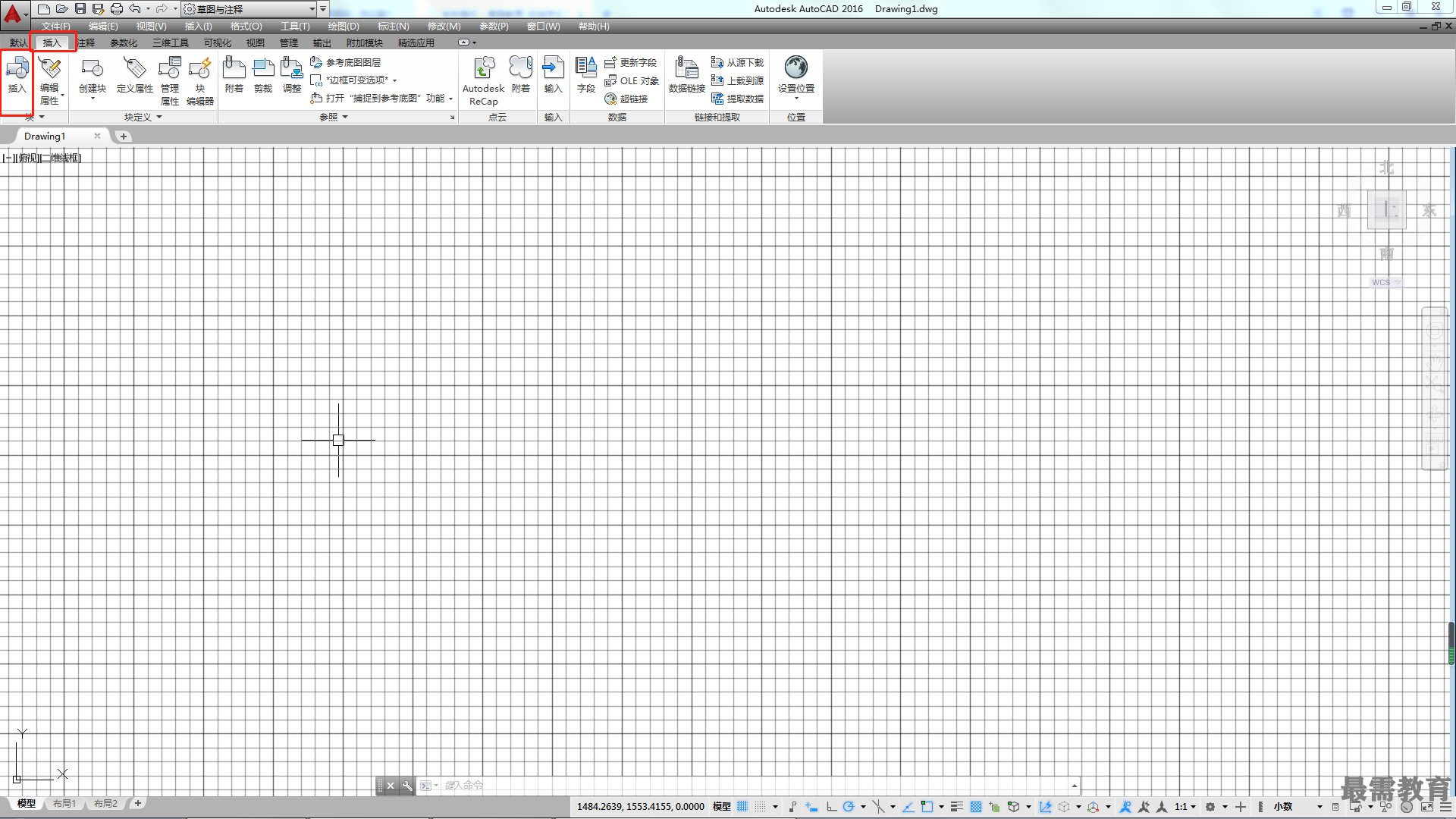
♦菜单栏:执行【插入】|【块】命令。
♦命令行:INSERT或I。
执行上述任一命令后,系统弹出【插入】对话框,如图所示。在其中选择要插入的图块,再返回绘图区指定基点即可。
该对话框中常用选项的含义如下所述。
♦【名称】下拉列表框:用于选择块或图形名称。可以单击其后的【浏览】按钮,系统弹出【打开图形文件】对话框,选择保存的块和外部图形。
♦【插入点】选项区域:设置块的插入点位置。
♦【比例】选项区域:用于设置块的插入比例。
♦【旋转】选项区域:用于设置块的旋转角度。可直接在【角度】文本框中输入角度值,也可以通过选中【在屏幕上指定】复选框,在屏幕上指定旋转角度。
♦【分解】复选框:可以将插入的块分解成块的各基本对象。
继续查找其他问题的答案?
相关视频回答
-
2021-01-0920次播放
-
2021-01-0912次播放
-
2021-01-0914次播放
-
2021-01-092次播放
-
2021-01-095次播放
-
2021-01-0913次播放
-
2021-01-096次播放
-
2021-01-097次播放
-
2021-01-098次播放
-
2021-01-0929次播放
回复(0)
 3D软件设计师——丁立辉
3D软件设计师——丁立辉
 湘公网安备:43011102000856号
湘公网安备:43011102000856号 

点击加载更多评论>>